 Editoi viivaa
Editoi viivaa Editoi viivaa
Editoi viivaaViivan editointi. Editoitavaksi viivaksi aktivoituu hiiren klikkausta lähinnä oleva viiva ja sen aktiiviseksi osioksi lähin osio. Jos osoitetaan viivaa päiden ulkopuolelta, aktivoidaan vain päätepiste. Editoitava viiva näytetään editointivärillä ja sen alku- ja loppupäähän piirretään poikittaiset viivasymbolit. Editoitavasta viivasta näytetään myös kaarien keskipisteet sädeviivoineen ja mahdolliset piilotetut osiot. Lisäksi aktiivinen pisteväli näytetään eri värillä ja sen keskellä oleva nuoli osoittaa viivan kulkusuunnan. Aktiivinen piste on aktiivisen viivaosion loppupiste.
Viivan referenssipiste on sijainti, jossa viivan ominaisuudet näytetään. Jos sitä ei ole erikseen määrätty, käytetään oletuksena viivan kahden ensimmäisen pisteen puoliväliä. Pistettä ei normaalisti näytetä, eikä siihen voi tarttua. Viivaa editoitaessa se näytetään pienenä ympyränä ja sen sijaintia voidaan muuttaa Referenssi-välilehden toiminnoilla.
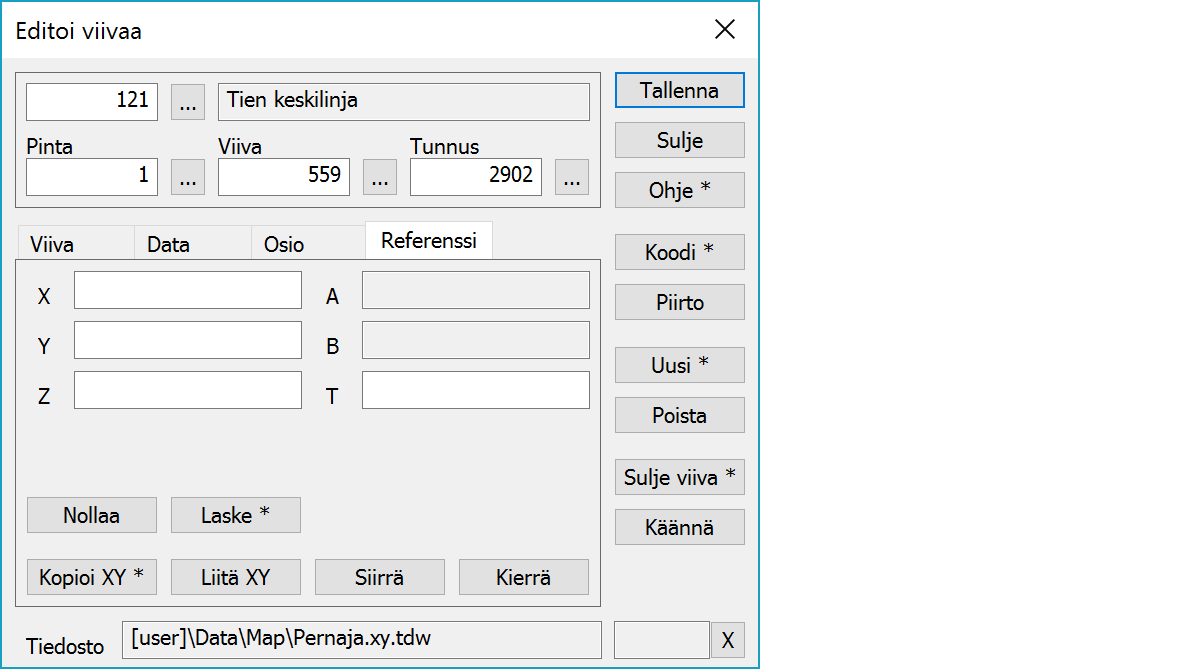
Yläosan kentät näyttävät kohteen tyypin ja kolme vapaavalintaista ominaisuutta.
Viivan referenssipisteen koordinaatit. Jos ne on määritelty, viivan ominaisuudet näytetään niissä. Muutoin viivan ominaisuudet näytetään viivan vierellä.
Nollaa koordinaatit ja jättää refrenssipisteen määrittelemättömäksi.
Laskee viivalle referenssipisteen, joka on normaaleilla viivoilla kahden ensimmäisen pisteen puolivälissä tai sulkeutuvilla viivoilla alueen sisäpuolella oleva piste. Shift-näppäimen kanssa laskee todellisen painopisteen.
Kopioi koordinaatit leikepöydälle pilkulla erotettuna. Oletuksena kopioidaan vain X ja Y. Shift-näppäimen kanssa kopioidaan myös Z. Alt-näppäimen kanssa desimaalierottimena käytetään systeemiasetusta ja kenttäerottimena tabulointia. Tämä muoto voidaan liittää suoraan Exceliin erillisiin sarakkeisiin jaettuina lukuarvoina.
Liittää leikepöydältä lainausmerkeillä, puolipisteillä, tabuloinneilla, välilyönneillä tai rivinvaihdoilla erotetut arvot koordinaattikenttiin. Jos liitettävä data sisältää desimaalipisteitä, myös pilkku käsitellään kenttäerottimena. Muussa tapauksessa pilkku käsitellään desimaalierottimena. Liittäminen toimii myös suoraan Excelistä kopioitujen sarakkeiden kanssa.
Aktivoi pisteen siirron. Uusi referenssipisteen sijainti osoitetaan hakutavan mukaisesti hiirellä. Hakutavalla Hiiri pistettä voi raahata Shift-näppäimen kanssa. Koordinaattien editointi manuaalisesti myös siirtää pistettä.
Aktivoi pisteen symbolin suunnan muuttamisen. Uusi suunta osoitetaan hiirellä normaalien hakutapasääntöjen mukaan.
Aktivoi datan kopioinnin toiselta kohteelta. Hiirellä osoitetaan uusi kohde, josta data kopioidaan. Oletuksena kopioidaan vain kohteen koodi. Shift-näppäimen kanssa kopioidaan kaikki ominaisuudet. Jos osoitettu kohde on viivapiste, ominaisuudet koioidaan viivalta.
Avaa piirtotietojen editoinnin. Piirtotiedossa määriteltyjen tietojen määrä näytetään suluissa painikkeen tekstin jälkeen. Shift-näppäimen kanssa tyhjentää piirtotiedon.
Luo uuden viivan ja aktivoi pisteen lisäystilan. Jokainen klikkaus sen jälkeen lisää uuden pisteen viivaan. Shift-näppäimen kanssa tekee vain kopion aktiivisesta viivasta ja aktivoi siirtotilan.
Jos teet uuden viivan ja osoitat viivan hakutavalla Taiteviiva, Kumoa-toiminto poistaa koko viivan. Jos osoitat viivat Alt-näppäimen kanssa, voit kumota viivan piste kerrallaan.
Viiva ja siihen kuuluvat pisteet poistetaan. Alt-näppäimen kanssa aloittaa jatkuvan poistotilan. Alt-näppäimen kanssa osoitetut kohteet poistetaan välittömästi.
Viivan kulkusuunta käännetään päinvastaiseksi. Viivan kulkusuunnalla on joskus merkitystä. Esimerkiksi useissa karttajärjestelmissä luiskamerkit piirretään tietylle puolelle viivaa. Tämä ei vaikuta viivan pisteiden numerointiin tai koodaukseen.
Viivan ensimmäinen piste kopioidaan viivan viimeiseksi pisteeksi, jolloin viiva sulkeutuu.
Shift-näppäimen kanssa sulkee suorakulmaisen viivan ja luo tarvittaessa viimeisen kulmapisteen. Kaikki kulmat muutetaan suorakulmaisiksi niin, että kunkin sivun keskikohta pysyy paikallaan. Viivan ensimmäinen osio toimii peruslinjana ja viivassa ei saa olla kaaria.
Alt-näppäimen kanssa muuttaa viivan ympäröiväksi suorakaiteeksi.
Tiedostoelementti, johon kohde kuuluu.
Näyttää editointitilan (siirrä, kierrä, lisää, jne.). X-painike lopettaa tilan ja palauttaa toiminnon normaalitilaan. Jos mikään tila ei ole aktiivinen, se vapauttaa editoitavan kohteen.
Toimintoon liittyy erikoisasetuksia.
Editointi- ja laskentatoimintojen käyttäytymiseen vaikuttavia asetuksia.
Määrää mitkä ominaisuudet näytetään listassa ensimmäisenä. Oletuksena T1,T2,T3,T4,T5.
Katso myös: Erikoisasetusten käyttö